Исправить код ошибки Steam e502 l3 в Windows 10
Опубликовано: 2022-01-13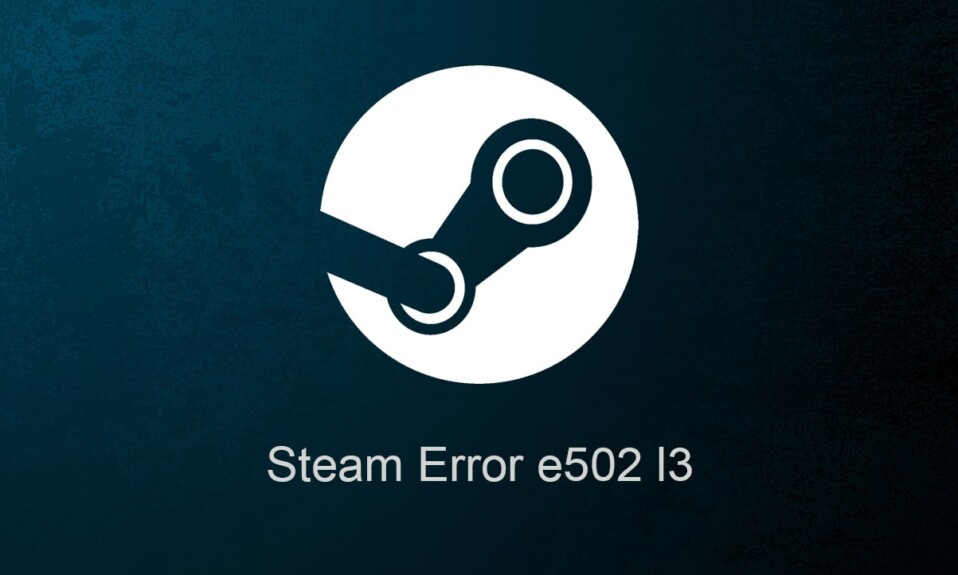
Steam от Valve — один из ведущих сервисов по распространению видеоигр для Windows и macOS. Сервис, который начинался как средство доставки автоматических обновлений для игр Valve, теперь может похвастаться коллекцией из более чем 35 000 игр, разработанных всемирно известными разработчиками, а также независимыми. Удобство простого входа в свою учетную запись Steam и наличие всех купленных и бесплатных игр в любой операционной системе сумело удивить геймеров по всему миру. Длинный список удобных для геймеров функций, таких как возможность текстового или голосового чата, игра с друзьями, съемка и обмен внутриигровыми скриншотами и клипами, автоматические обновления, возможность стать частью игрового сообщества, сделали Steam лидером рынка. В сегодняшней статье мы обсудим Steam Error code e502 l3 что-то пошло не так и как это исправить для бесперебойной трансляции игрового процесса в Steam!
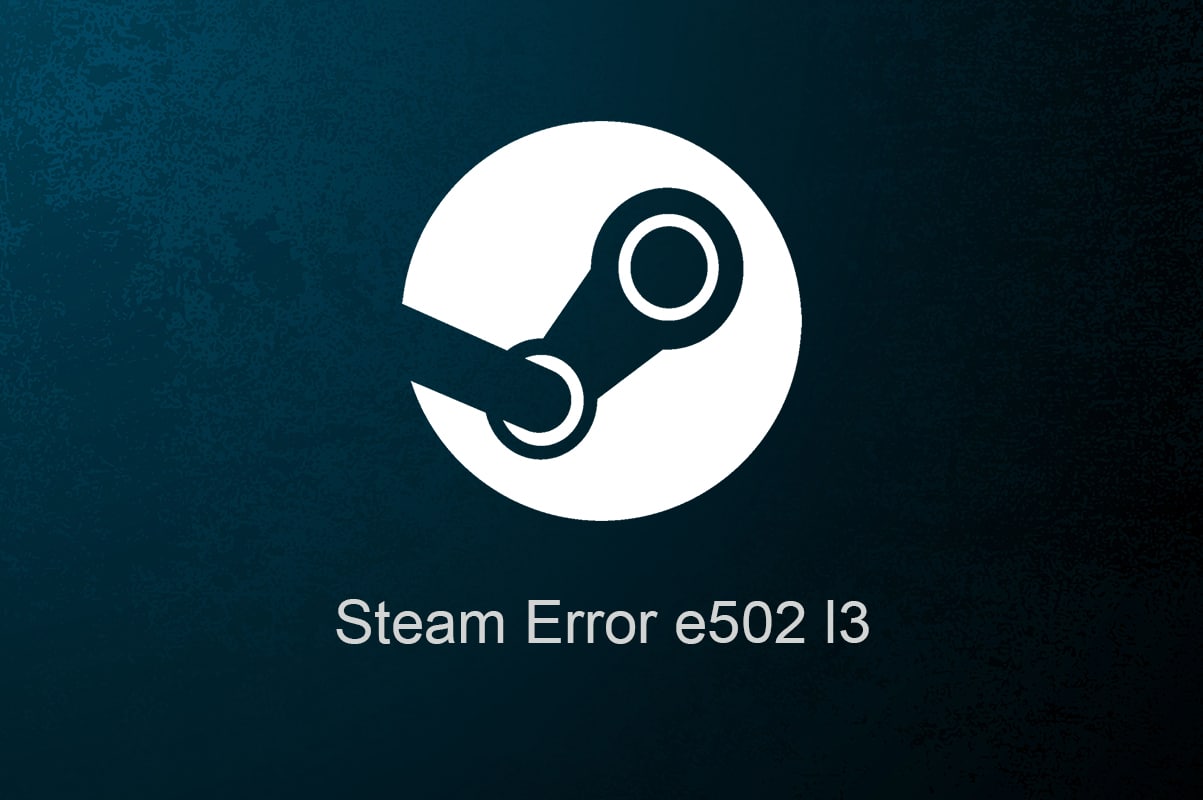
Содержание
- Как исправить код ошибки Steam e502 l3 в Windows 10
- Почему Steam показывает код ошибки e502 l3?
- Проверить статус сервера Steam в Великобритании/США
- Способ 1. Устранение неполадок с подключением к Интернету
- Способ 2: удалить античит-программы
- Способ 3: разрешить Steam через брандмауэр Защитника Windows
- Способ 4: сканирование на наличие вредоносных программ
- Способ 5: обновить Steam
- Способ 6: переустановите Steam
Как исправить код ошибки Steam e502 l3 в Windows 10
Учитывая, что огромная часть геймеров пользуется Steam, можно было бы предположить, что программа абсолютно безупречна. Однако ничего хорошего не дается легко. Мы в TechCult уже обсудили и предоставили исправления для ряда проблем, связанных со Steam. Мы не смогли обслужить ваш запрос. Пожалуйста, повторите попытку позже . Ошибка, как и другие, довольно распространена и возникает, когда пользователи пытаются совершить покупку, особенно во время распродажи. За неудачными транзакциями покупки следует зависание магазина Steam.
Почему Steam показывает код ошибки e502 l3?
Некоторые из возможных причин этой ошибки перечислены ниже:
- Иногда сервер Steam может быть недоступен в вашем регионе. Это также может быть связано с отключением сервера.
- Возможно, у вас нет стабильного подключения к Интернету и, следовательно, вы не можете подключиться к магазину Steam.
- Ваш брандмауэр мог ограничить Steam и связанные с ним функции.
- Ваш компьютер может быть заражен неизвестными вредоносными программами или вирусами.
- Это может быть из-за конфликтов со сторонними приложениями, которые вы недавно установили.
- Возможно, ваше приложение Steam повреждено или устарело.
Серебряная подкладка приложения, используемого профессиональными игроками, заключается в том, что они найдут решение проблемы еще до того, как это сделают разработчики. Итак, хотя официального отчета об ошибке нет, сообщество геймеров сузило круг до шести различных исправлений, чтобы избавиться от Steam Error e502 l3.
Проверить статус сервера Steam в Великобритании/США
Известно, что серверы Steam выходят из строя каждый раз, когда проходит крупная распродажа . На самом деле, они не работают в течение первых часа или двух крупной распродажи. При огромном количестве пользователей, спешащих купить игру со значительной скидкой, при соответствующем количестве транзакций покупки, происходящих одновременно, сбой сервера кажется правдоподобным. Вы можете проверить статус серверов Steam в вашем регионе, посетив веб-страницу Steam Sstatus.
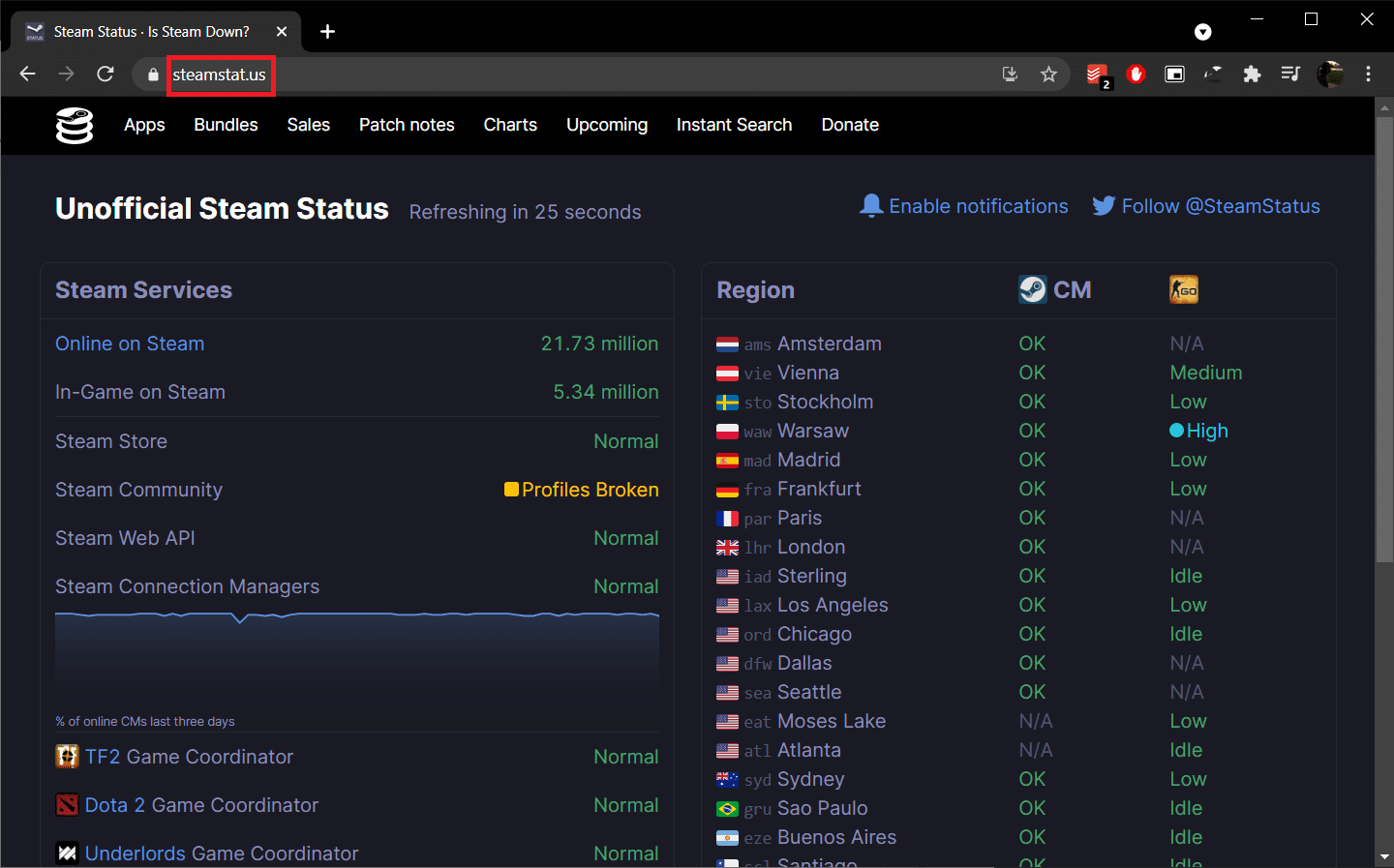
- Если серверы Steam действительно вышли из строя, то нет другого способа исправить ошибку Steam e502 l3, кроме как подождать , пока серверы снова не заработают. Их инженерам обычно требуется пара часов, чтобы все снова заработало.
- Если нет, попробуйте решения, перечисленные ниже, чтобы исправить ошибку Steam Error e502 l3 на ПК с Windows 10.
Способ 1. Устранение неполадок с подключением к Интернету
Совершенно очевидно, что если вы хотите играть в онлайн-игру или выполнять онлайн-транзакцию, ваше интернет-соединение должно быть стабильным. Вы можете проверить скорость интернета с помощью онлайн-инструментов. Если соединение кажется шатким, сначала перезагрузите маршрутизатор или модем, а затем запустите средство устранения сетевых неполадок следующим образом:
1. Нажмите одновременно клавиши Windows + I , чтобы запустить настройки Windows.
2. Нажмите «Обновление и безопасность », как показано на рисунке.
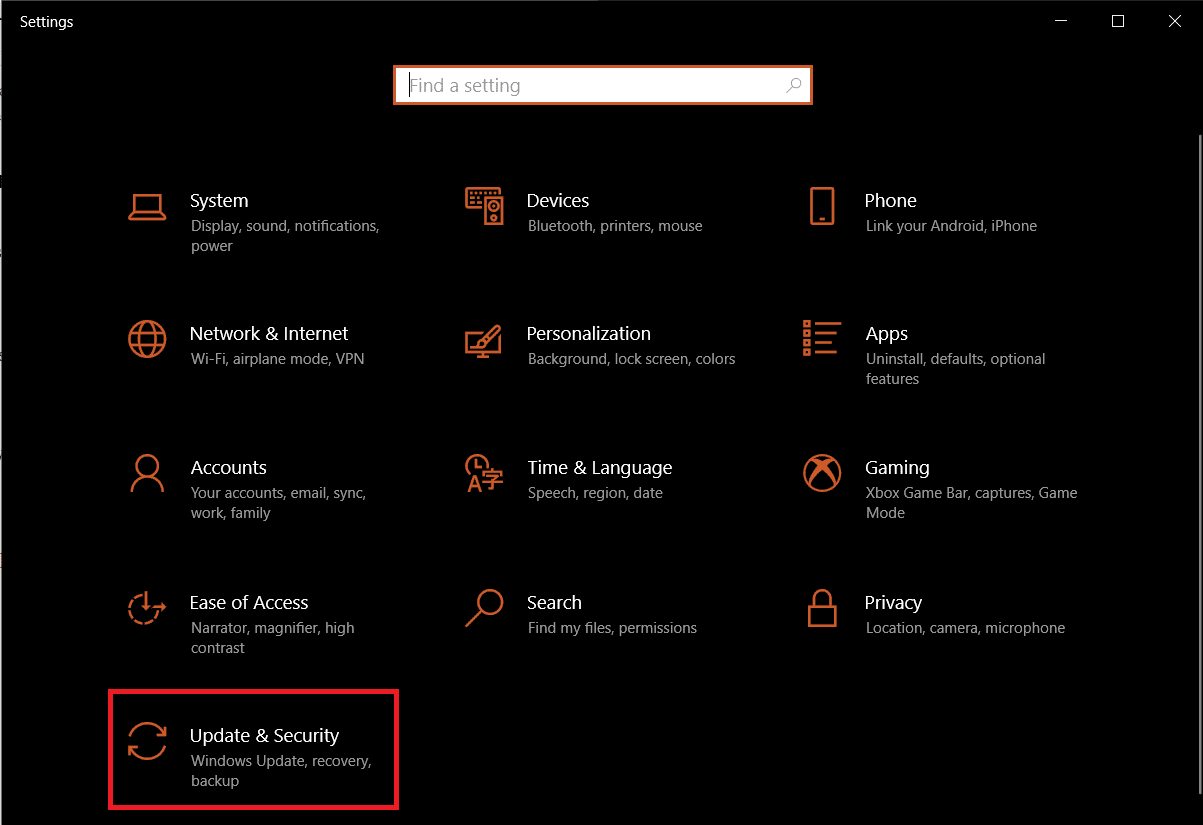
3. Перейдите в меню « Устранение неполадок » и нажмите «Дополнительные средства устранения неполадок » .
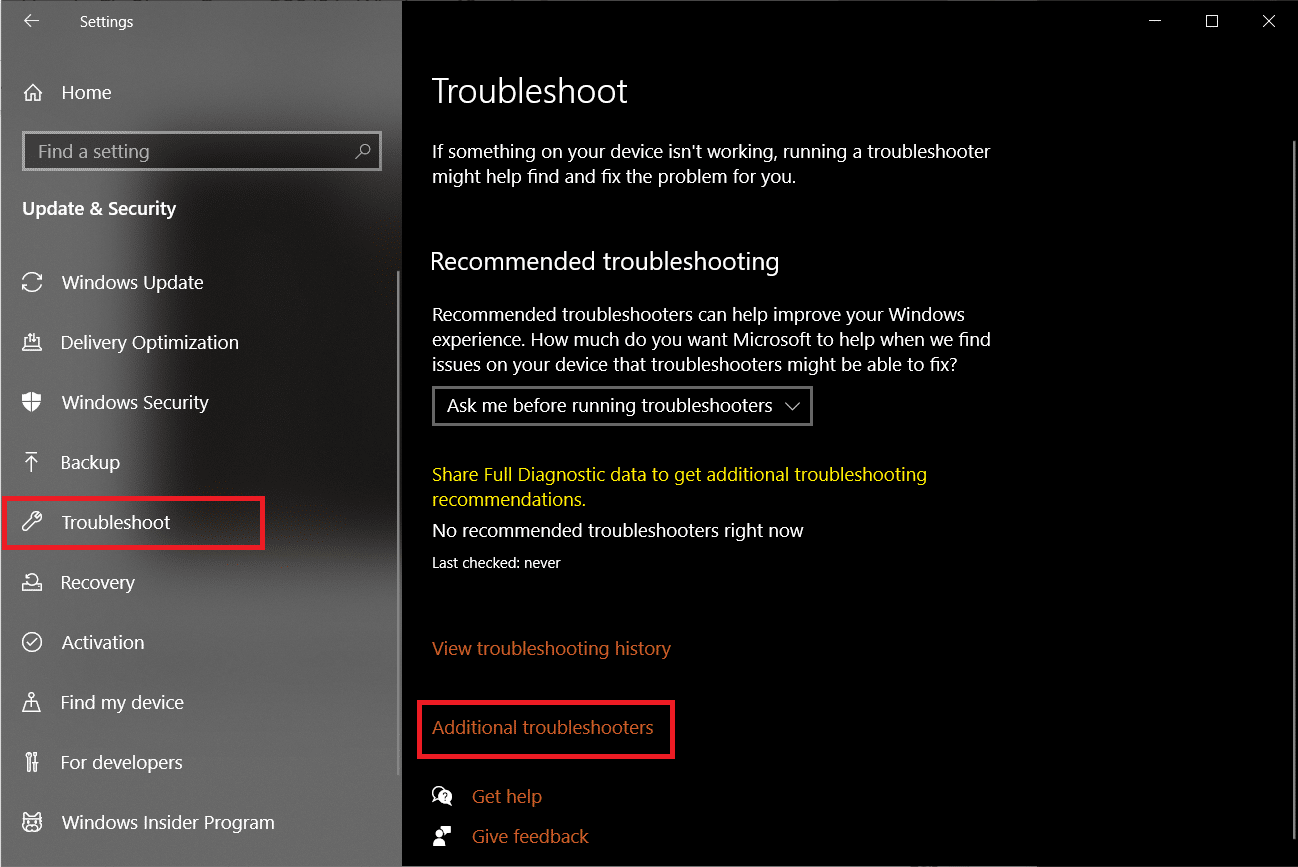
4. Выберите средство устранения неполадок с подключениями к Интернету и щелкните Запустить средство устранения неполадок (выделено).
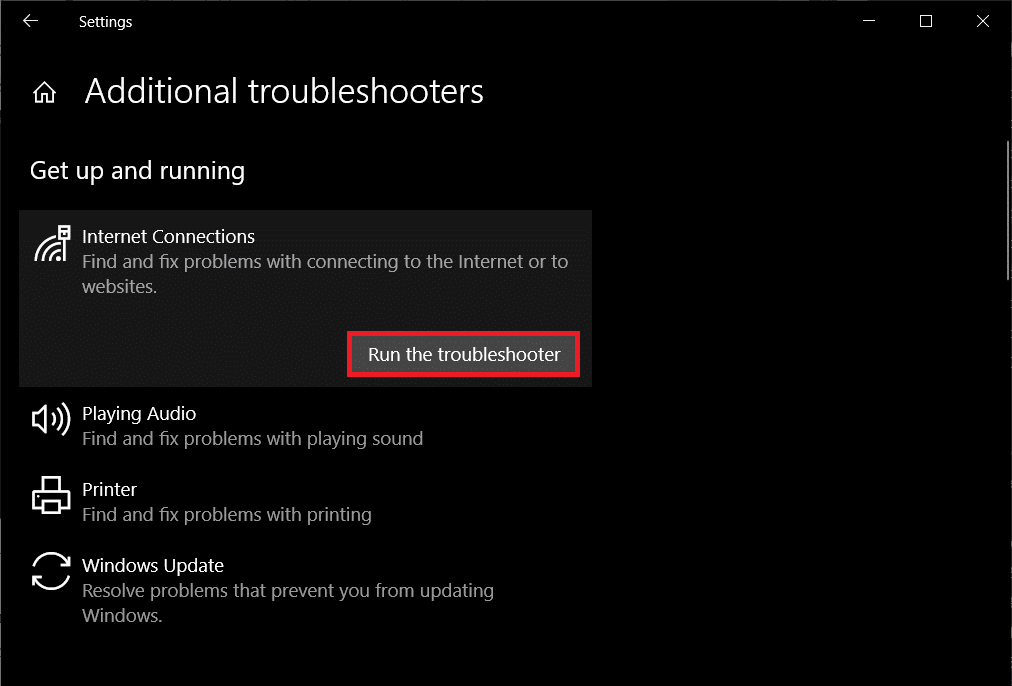
5. Следуйте инструкциям на экране, чтобы устранить обнаруженные проблемы.
Читайте также: Как добавить игры Microsoft в Steam
Способ 2: удалить античит-программы
Поскольку онлайн-игры стали для многих спасательным кругом, потребность в победе также возросла в геометрической прогрессии. Это привело к тому, что некоторые геймеры прибегают к неэтичным методам, таким как мошенничество и взлом. Чтобы противостоять им, Steam не работает с этими античитерскими программами. Этот конфликт может вызвать несколько проблем, включая ошибку Steam Error e502 l3. Вот как удалить программы в Windows 10:
1. Нажмите клавишу Windows , введите Панель управления и щелкните Открыть , как показано на рисунке.

2. Установите «Просмотр» > «Мелкие значки », затем нажмите « Программы и компоненты ».
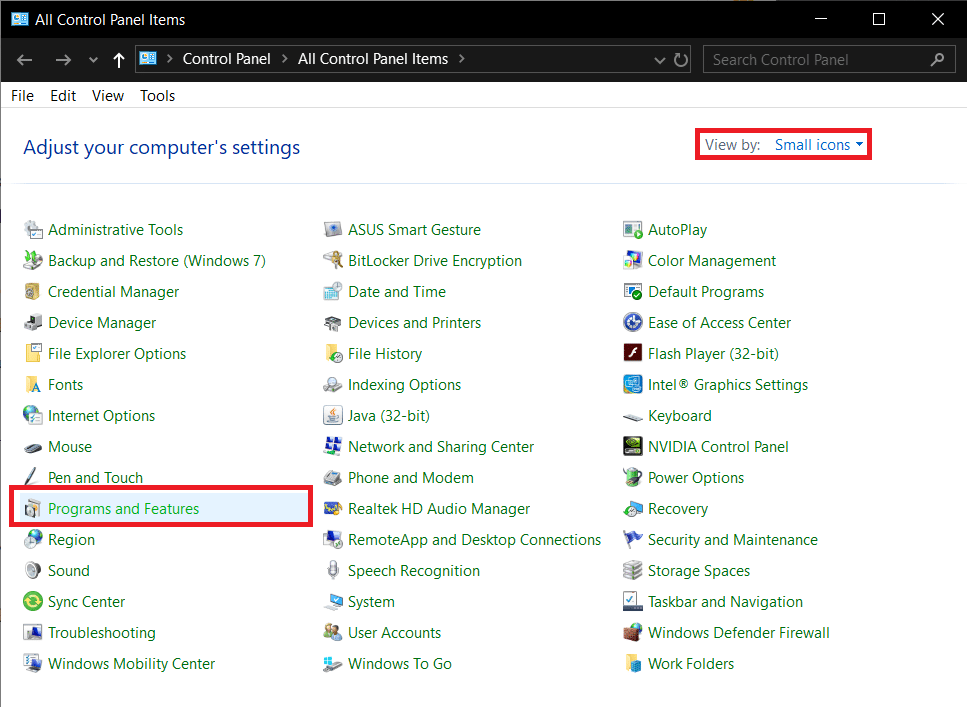
3. Щелкните правой кнопкой мыши античит-приложения , а затем выберите Удалить , как показано ниже.
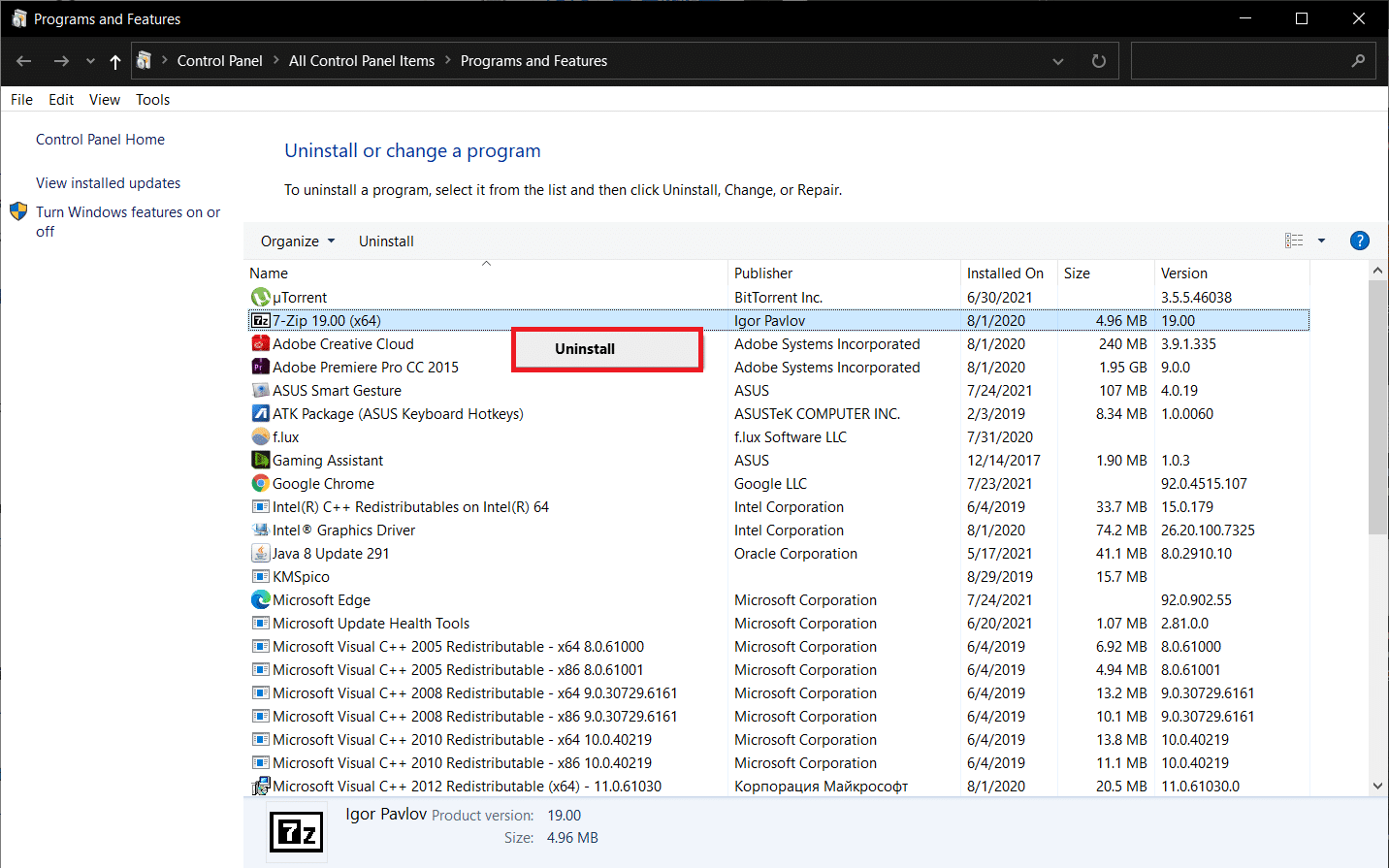
Способ 3: разрешить Steam через брандмауэр Защитника Windows
Сторонние программы, такие как Steam, иногда ограничены в доступе к сетевому соединению либо брандмауэром Защитника Windows, либо строгими сторонними антивирусными программами. Временно отключите антивирусную программу, установленную в вашей системе, и убедитесь, что Steam разрешен через брандмауэр, выполнив следующие действия:
1. Запустите панель управления, как и раньше.

2. Установите «Просмотр» > «Крупные значки» и нажмите « Брандмауэр Защитника Windows », как показано на рисунке.
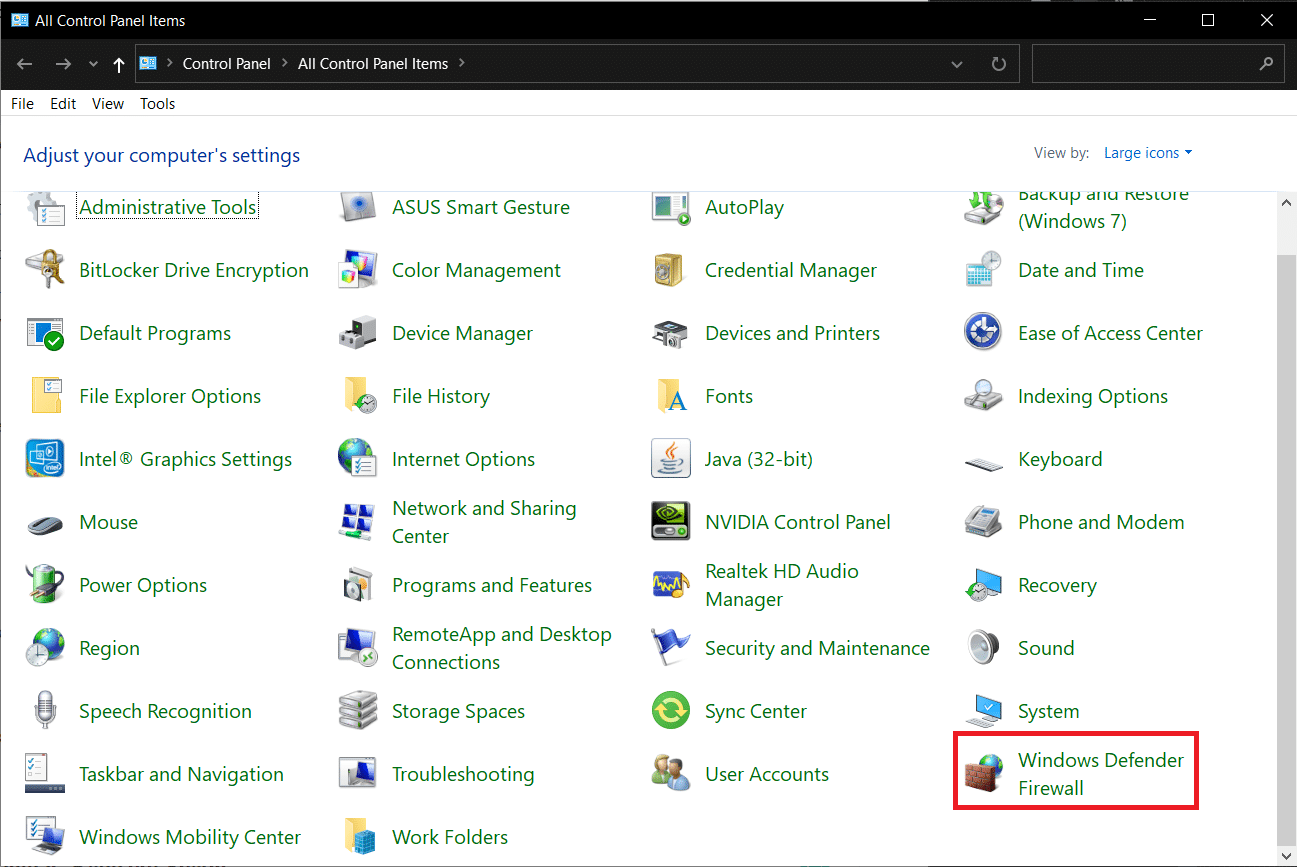

3. Щелкните Разрешить приложение или функцию через брандмауэр Защитника Windows на левой панели.
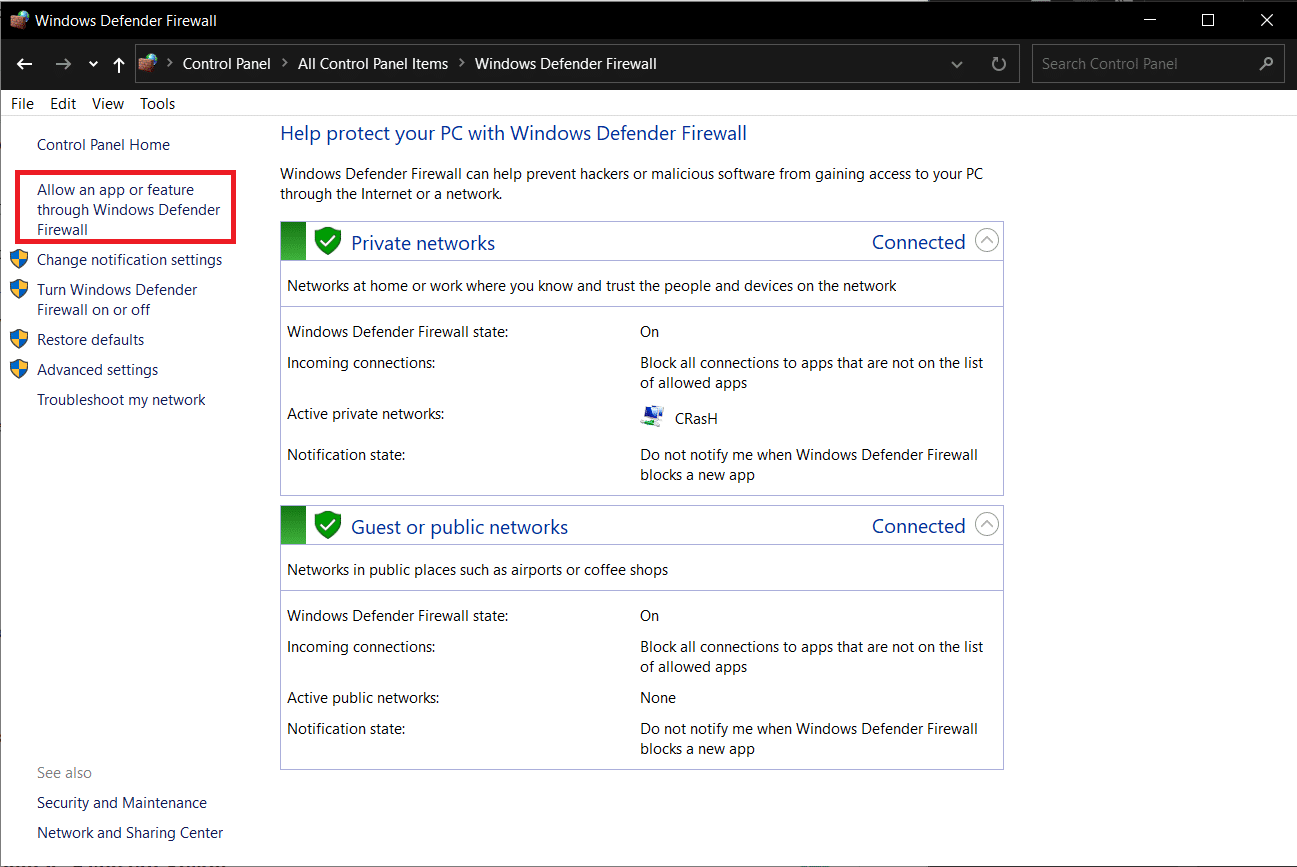
4. В следующем окне вам будет представлен список разрешенных приложений и функций, но вы можете изменить их разрешения или доступ. Нажмите кнопку « Изменить настройки» .
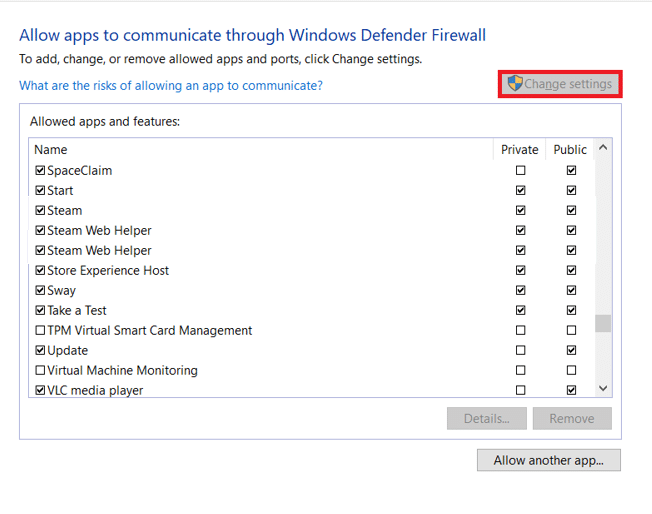
5. Прокрутите список вниз, чтобы найти Steam и связанные с ним приложения. Установите флажок « Частный » и « Общий » для всех из них, как показано ниже.
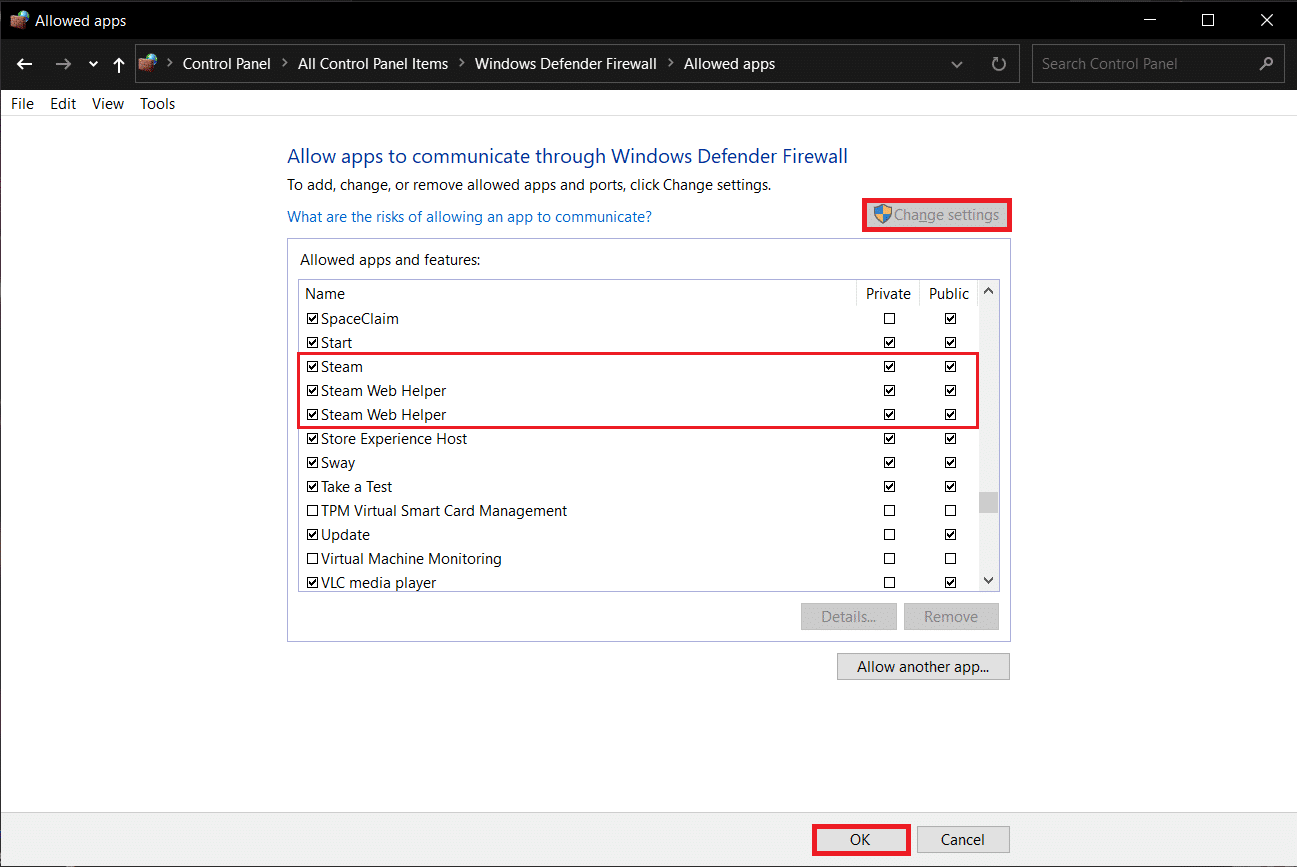
6. Нажмите OK , чтобы сохранить новые изменения и закрыть окно. Попробуйте совершить покупку прямо сейчас в Steam.
Способ 4: сканирование на наличие вредоносных программ
Известно, что вредоносные программы и вирусы нарушают повседневную работу компьютера и вызывают ряд проблем. Одна из них — ошибка Steam e502 l3. Выполните полное сканирование системы с помощью любой установленной специализированной антивирусной программы или встроенной функции безопасности Windows, как описано ниже:
1. Перейдите в «Настройки» > «Обновление и безопасность» , как показано на рисунке.
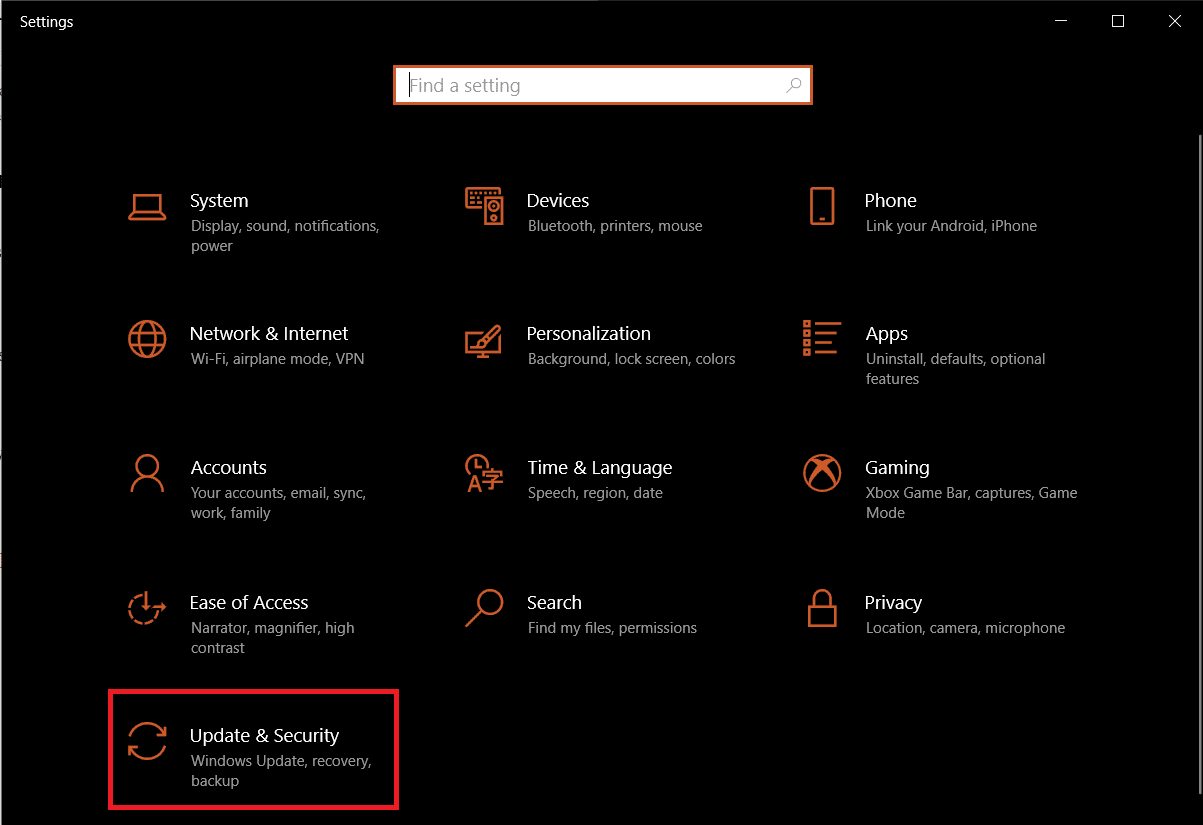
2. Перейдите на страницу « Безопасность Windows » и нажмите кнопку « Открыть безопасность Windows », которая выделена.
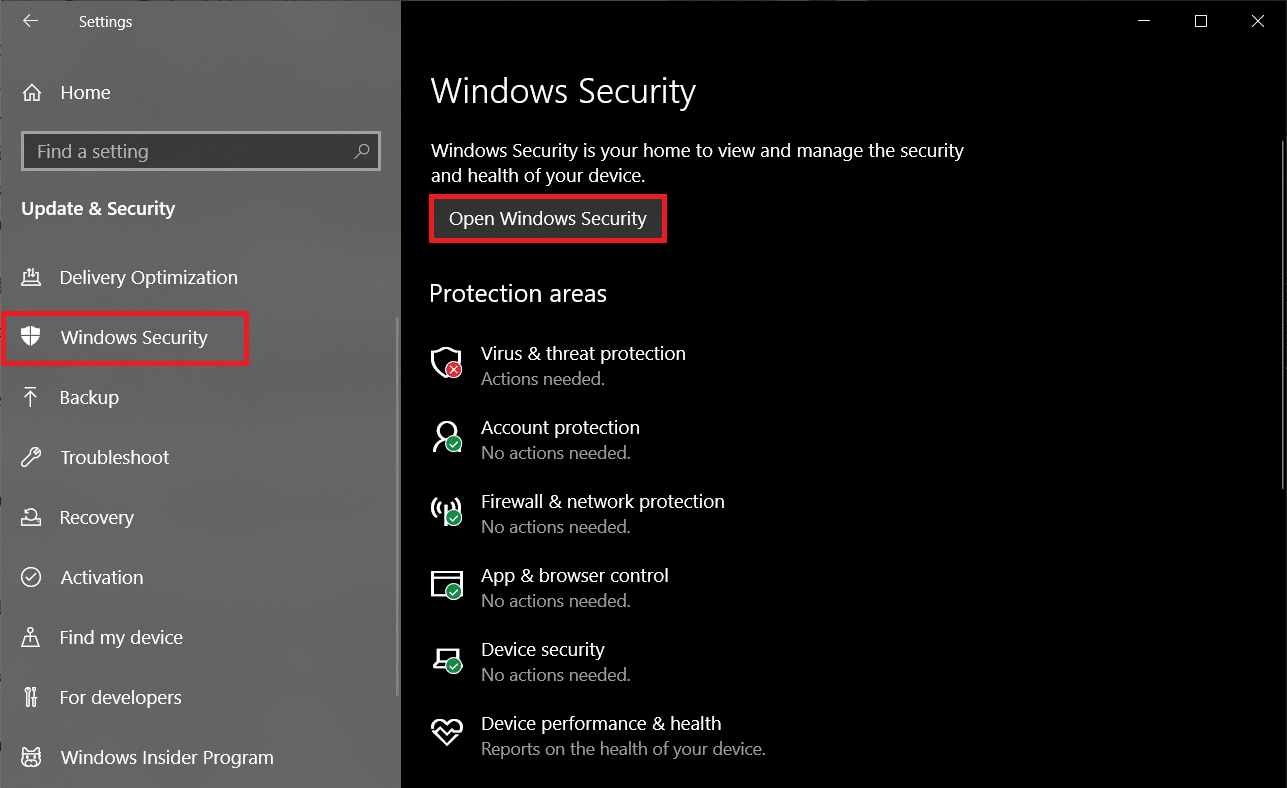
3. Перейдите в меню « Защита от вирусов и угроз» и нажмите « Параметры сканирования » на правой панели.
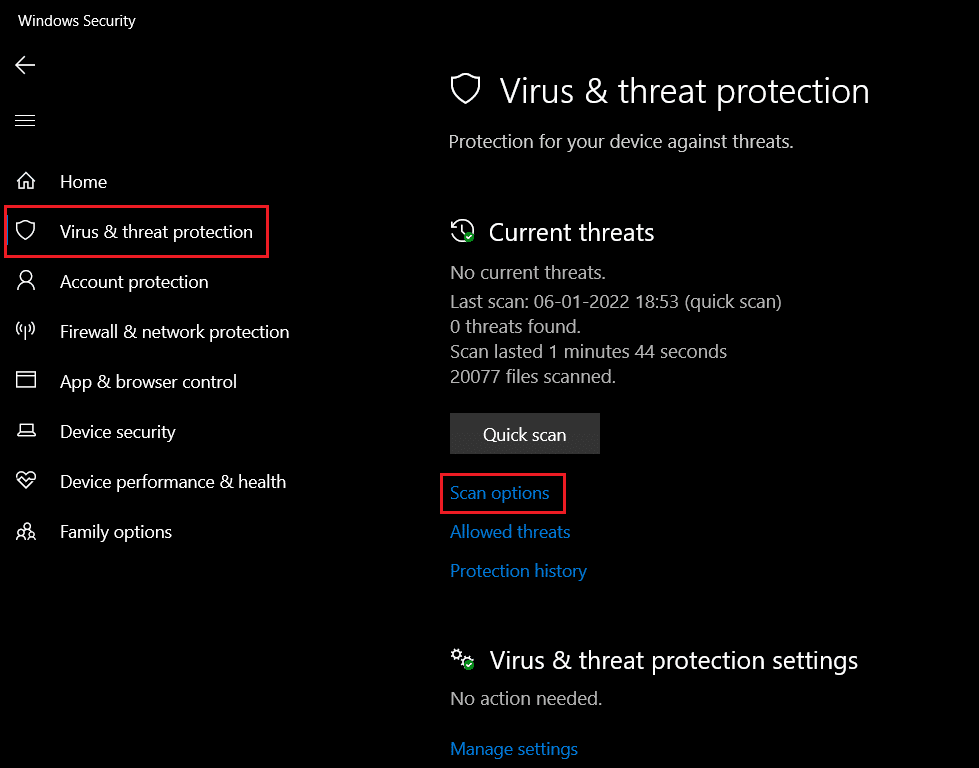
4. Выберите « Полное сканирование» в следующем окне и нажмите кнопку « Сканировать сейчас », чтобы начать процесс.
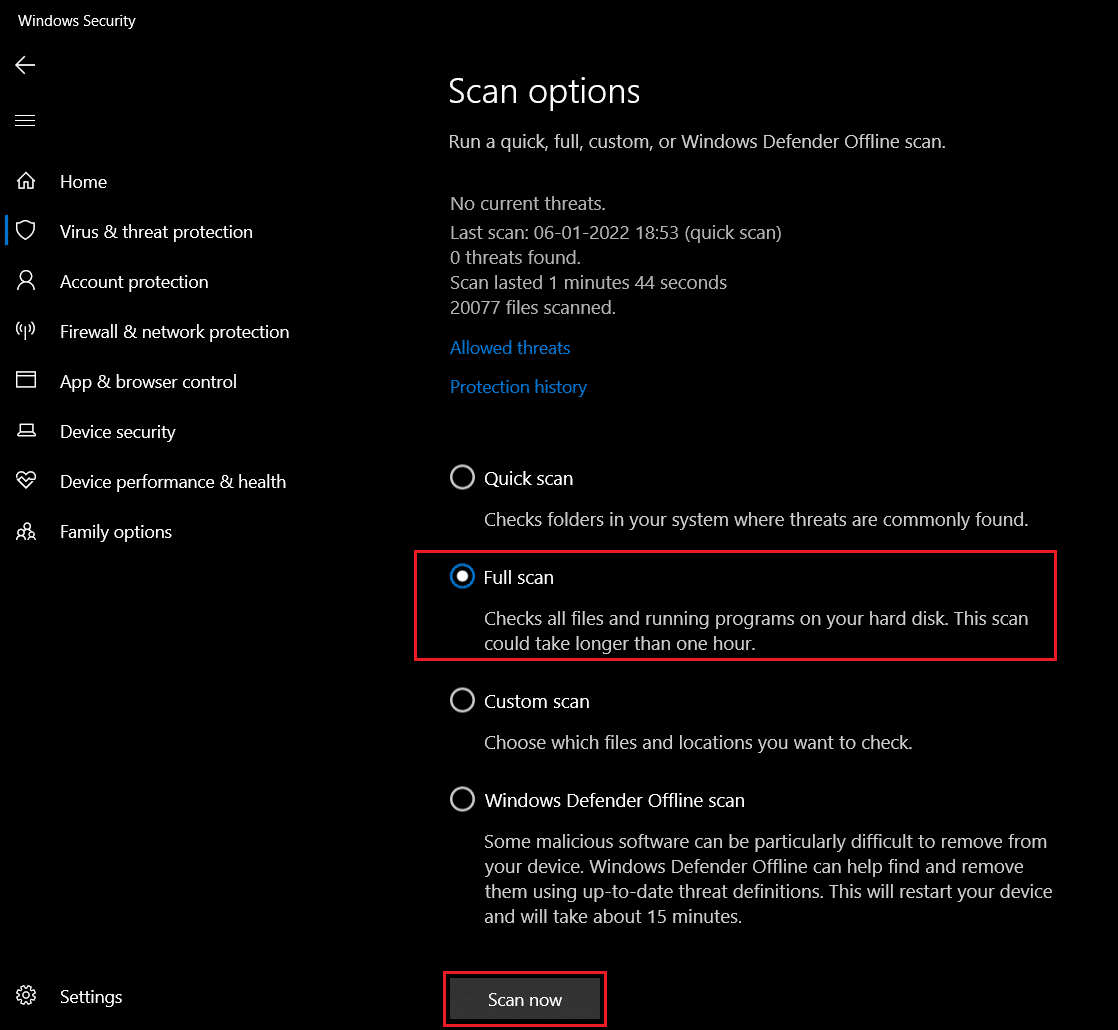
Примечание. Полное сканирование займет не менее пары часов, при этом на индикаторе выполнения будет отображаться расчетное оставшееся время и количество просканированных на данный момент файлов . Тем временем вы можете продолжать пользоваться своим компьютером.
5. После завершения сканирования будут перечислены все найденные угрозы. Немедленно разрешите их, нажав кнопку « Начать действия ».
Читайте также: Как отключить оверлей Steam в Windows 10
Способ 5: обновить Steam
Наконец, если ни один из вышеперечисленных способов не помог и ошибка e502 l3 продолжает вас раздражать, попробуйте обновить приложение Steam. Вполне возможно, что текущая версия, которую вы установили, имеет врожденную ошибку, и разработчики выпустили обновление с исправленной ошибкой.
1. Запустите Steam и перейдите в строку меню .
2. Теперь нажмите Steam , а затем « Проверить наличие обновлений клиента Steam… ».
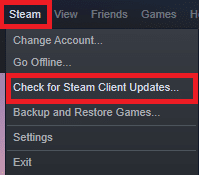
3А. Steam — Self Updater автоматически загружает обновления, если они доступны. Нажмите RESTART STEAM , чтобы применить обновление.
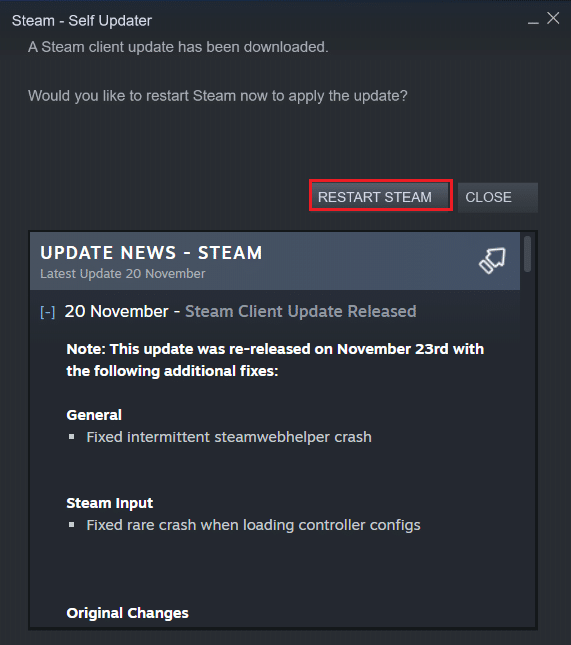
3Б. Если у вас нет обновлений, появится сообщение « Ваш клиент Steam уже обновлен », как показано ниже.
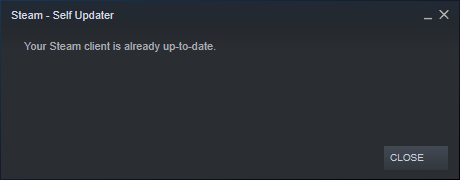
Способ 6: переустановите Steam
Кроме того, вместо простого обновления мы удалим текущую версию, чтобы избавиться от любых поврежденных/сломанных файлов приложений, а затем заново установим последнюю версию Steam. Есть два способа удалить любое приложение в Windows 10: один — через приложение «Настройки», а другой — через панель управления. Давайте выполним шаги для последнего:
1. Нажмите «Пуск », введите «Панель управления » и нажмите «Открыть ».

2. Установите «Просмотр» > «Маленькие значки» и нажмите « Программы и компоненты », как показано на рисунке.
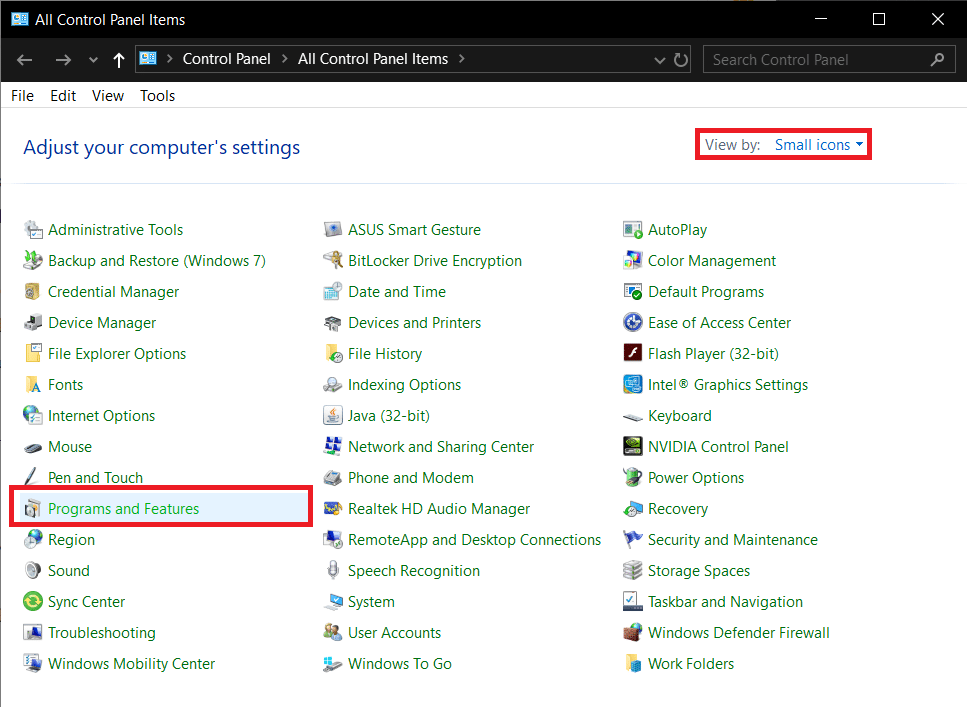
3. Найдите Steam, щелкните его правой кнопкой мыши и выберите «Удалить », как показано ниже.
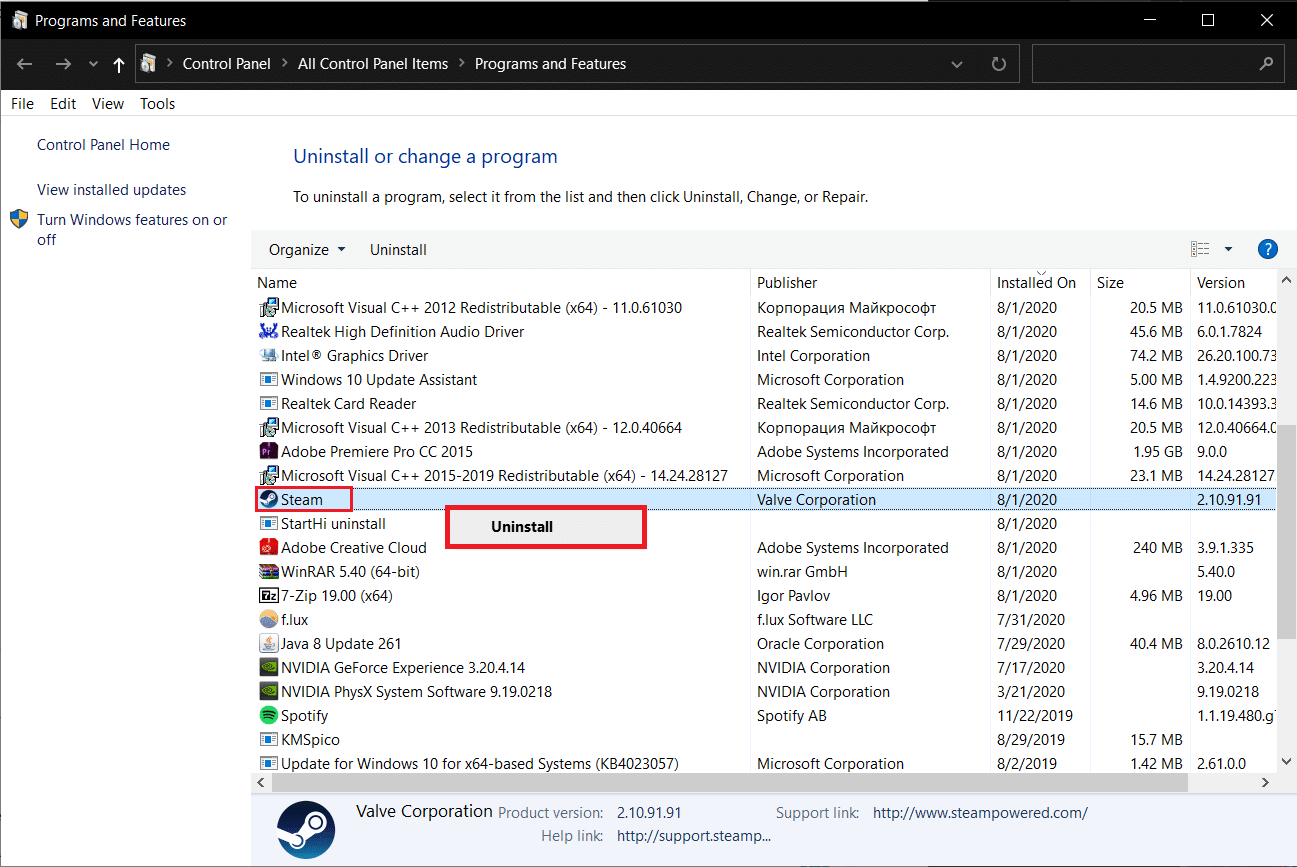
4. В окне удаления Steam нажмите « Удалить », чтобы удалить Steam.
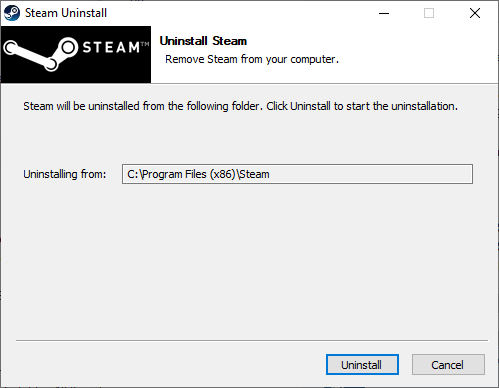
5. На всякий случай перезагрузите компьютер после удаления Steam.
6. Загрузите последнюю версию Steam из своего веб-браузера, как показано на рисунке.
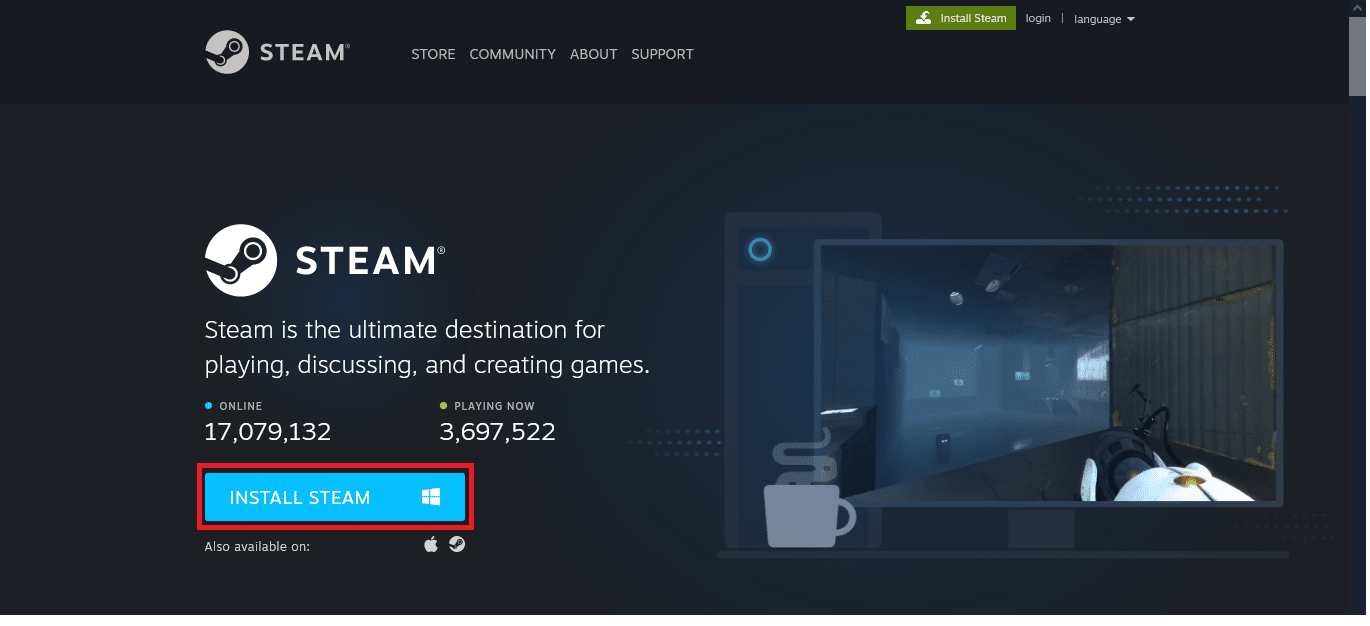
7. После загрузки запустите загруженный файл SteamSetup.exe , дважды щелкнув по нему.
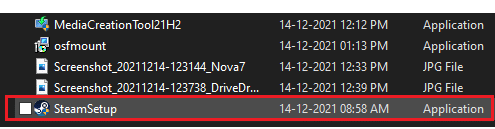
8. В мастере настройки Steam нажмите кнопку « Далее ».
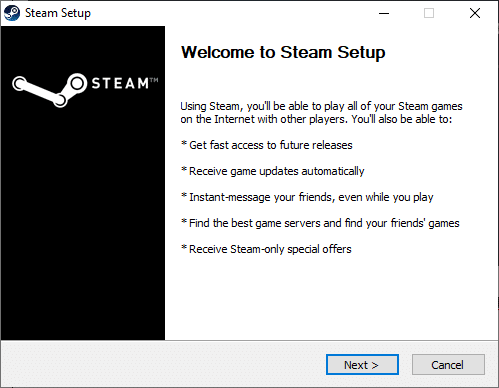
9. Выберите папку назначения с помощью параметра « Обзор… » или оставьте параметр по умолчанию . Затем нажмите «Установить », как показано ниже.
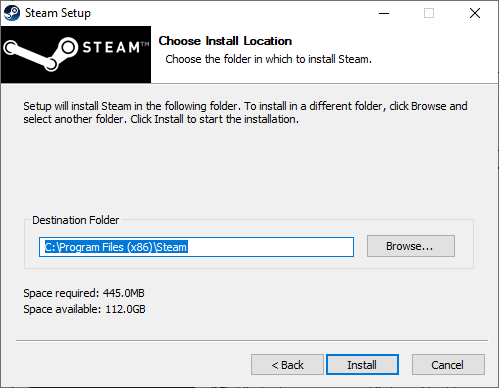
10. Дождитесь завершения установки и нажмите « Готово », как показано на рисунке.
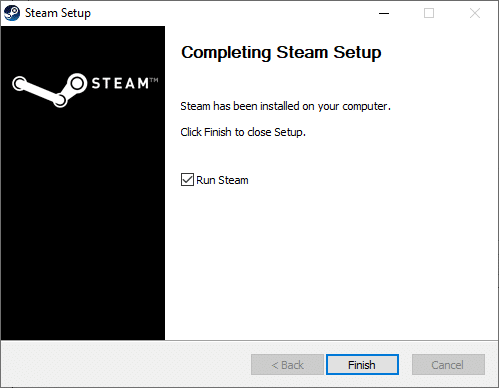
Рекомендуемые:
- Как изменить изображение профиля Steam
- Исправить неработающий спящий режим Windows 10
- Как играть в игры Steam от Kodi
- Как исправить ошибку, обнаруженную отладчиком
Сообщите нам, какой метод решил для вас код ошибки Steam E502 l3 . Кроме того, оставьте свои любимые игры Steam, их проблемы или ваши предложения в разделе комментариев ниже.
